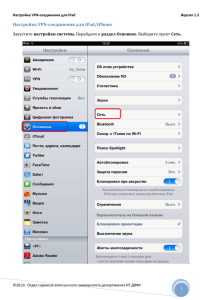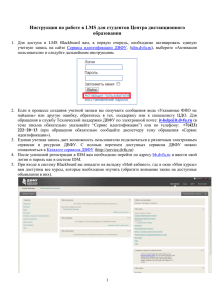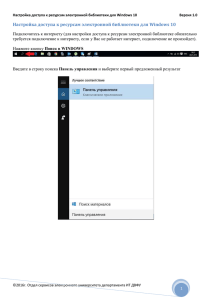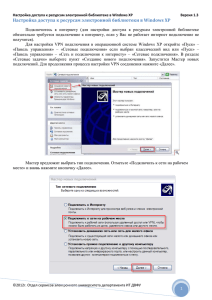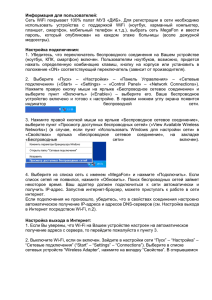Настройка VPN-соединения для Windows 7
реклама
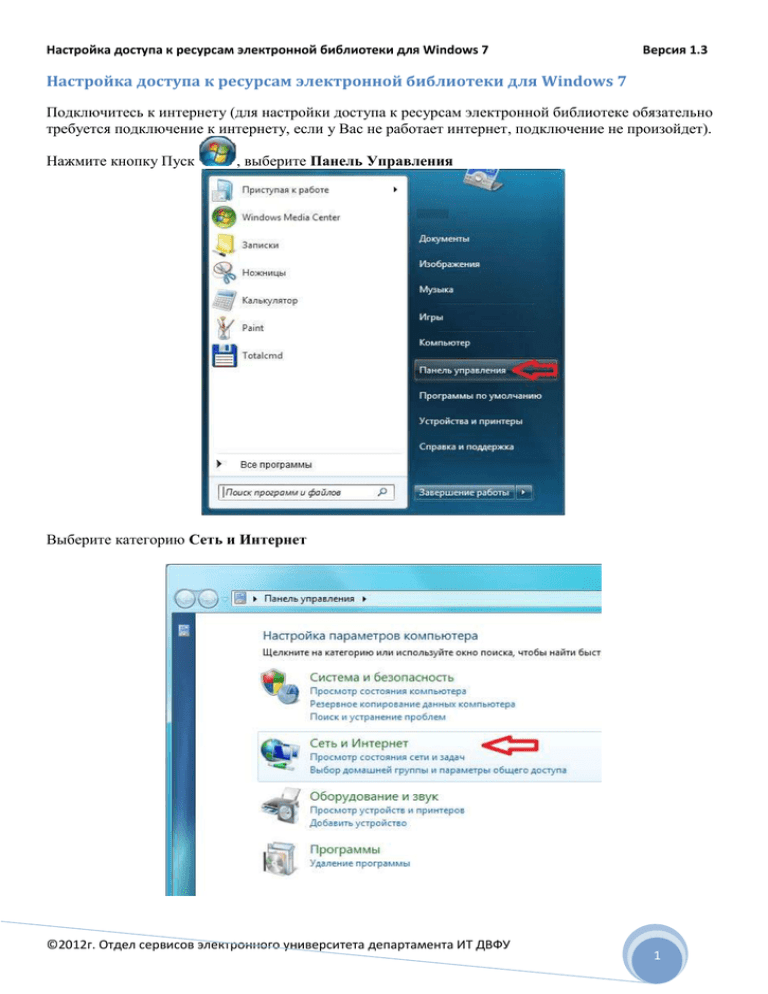
Настройка доступа к ресурсам электронной библиотеки для Windows 7 Версия 1.3 Настройка доступа к ресурсам электронной библиотеки для Windows 7 Подключитесь к интернету (для настройки доступа к ресурсам электронной библиотеке обязательно требуется подключение к интернету, если у Вас не работает интернет, подключение не произойдет). Нажмите кнопку Пуск , выберите Панель Управления Выберите категорию Сеть и Интернет ©2012г. Отдел сервисов электронного университета департамента ИТ ДВФУ 1 Настройка доступа к ресурсам электронной библиотеки для Windows 7 Версия 1.3 Выберите Центр управления сетями и общим доступом Выберите Создание нового подключения или сети ©2012г. Отдел сервисов электронного университета департамента ИТ ДВФУ 2 Настройка доступа к ресурсам электронной библиотеки для Windows 7 Версия 1.3 Выберите вариант подключения Подключение к рабочему месту На вопрос системы "Использовать существующее подключение?" ответьте Нет, создать новое подключение. Если вопроса не будет переходим дальше. ©2012г. Отдел сервисов электронного университета департамента ИТ ДВФУ 3 Настройка доступа к ресурсам электронной библиотеки для Windows 7 Версия 1.3 В следующем окне выберите Использовать мое подключение к Интернету (VPN) Выберите Отложить настройку подключения к Интернету ©2012г. Отдел сервисов электронного университета департамента ИТ ДВФУ 4 Настройка доступа к ресурсам электронной библиотеки для Windows 7 Версия 1.3 Введите адрес VPN-сервера (vpn.dvfu.ru) и название для подключения (например, ДВФУ) Введите свою единую учетную запись ДВФУ полученную на сайте http://idm.dvfu.ru/ дописав к имени пользователя домен @library. Пример учетной записи пользователя Иванова И.И.(ivanov.ii): Пользователь: ivanov.ii@library Пароль: 12345678 При желании отметьте галочкой «Сохранять имя пользователя и пароль», чтобы каждый раз не водить их. Затем нажмите «Создать» ©2012г. Отдел сервисов электронного университета департамента ИТ ДВФУ 5 Настройка доступа к ресурсам электронной библиотеки для Windows 7 Версия 1.3 Нажмите Закрыть Откройте свойства созданного подключения (нажмите правой кнопкой мыши на ДВФУ, затем «Свойства»). ©2012г. Отдел сервисов электронного университета департамента ИТ ДВФУ 6 Настройка доступа к ресурсам электронной библиотеки для Windows 7 Версия 1.3 Выберите закладку «Параметры». Установите параметры соответственно рисунку, далее перейдите к следующему пункту. Выберите закладку «Безопасность». Установите параметры соответственно рисунку, затем «Ок» ©2012г. Отдел сервисов электронного университета департамента ИТ ДВФУ 7 Настройка доступа к ресурсам электронной библиотеки для Windows 7 Версия 1.3 Далее необходимо настроить прокси-сервер для этого откройте Пуск - Панель управления Сеть и интернет - Свойства обозревателя). В открывшемся окне выбирите закладку «Подключение», далее выберите созданное подключение ДВФУ и нажмите Настройка В открывшемся окне нажмите на галочку «Использовать прокси-сервер для этого подключения (не применяется для других подключений) и введите адрес прокси сервера: proxy.dvfu.ru порт: 3128, затем нажмите «ОК» Для того чтобы подключить VPN соединение на рабочем столе нажмите на ярлык «ДВФУ» ©2012г. Отдел сервисов электронного университета департамента ИТ ДВФУ 8 Настройка доступа к ресурсам электронной библиотеки для Windows 7 Версия 1.3 Затем, в открывшемся окне нажмите «Подключение» После удачного подключения VPN соединения Вам станут доступны все ресурсы электронной библиотеки ДВФУ, при условии использования браузера Internet Explorer или Google Chrome. Для этого вы можете перейти по ссылке http://dvfu.ru/ на сайте ДВФУ открыть Электронная библиотека ДВФУ (http://dvfu.ru/struct/lib/elib/). Далее Вы можете воспользоваться электронными ресурсами удаленного доступа: Русскоязычные базы данных; Зарубежные базы данных; Тестовый (временный) доступ. Если вы используете другой браузер, то на время подключения необходимо указывать прокси сервер (Инструкции по настройки основных браузеров приведены ниже). ВАЖНО!!! После отключении соединения необходимо отменить настройки прокси сервера в браузерах Mozilla, Opera. Если использовать Internet Explorer или Google Chrome то ничего не требуется менять. ©2012г. Отдел сервисов электронного университета департамента ИТ ДВФУ 9 Настройка доступа к ресурсам электронной библиотеки для Windows 7 Версия 1.3 Настройка Opera: Нажмите Ctrl+F12 затем Расширенные – Сеть – Прокси-серверы… Далее введите прокси-сервер: proxy.dvfu.ru и порт: 3128. Настройка Mozilla: Нажмите Инструменты – Настройки.. далее нажмите: Дополнительные – Сеть – Настроить… Далее введите прокси-сервер: proxy.dvfu.ru и порт: 3128. ©2012г. Отдел сервисов электронного университета департамента ИТ ДВФУ 10